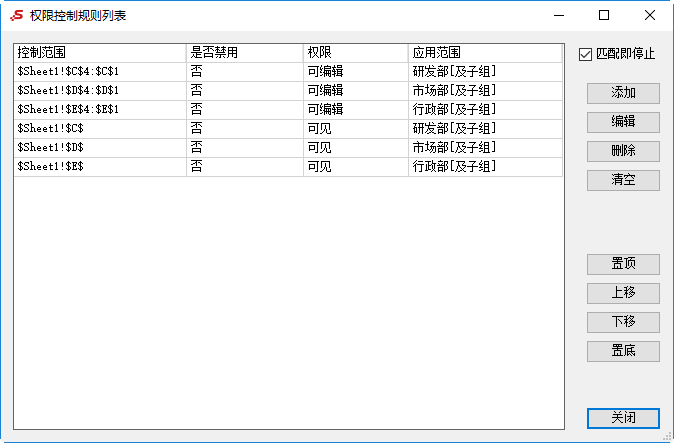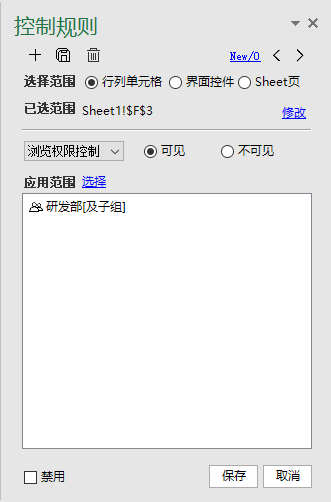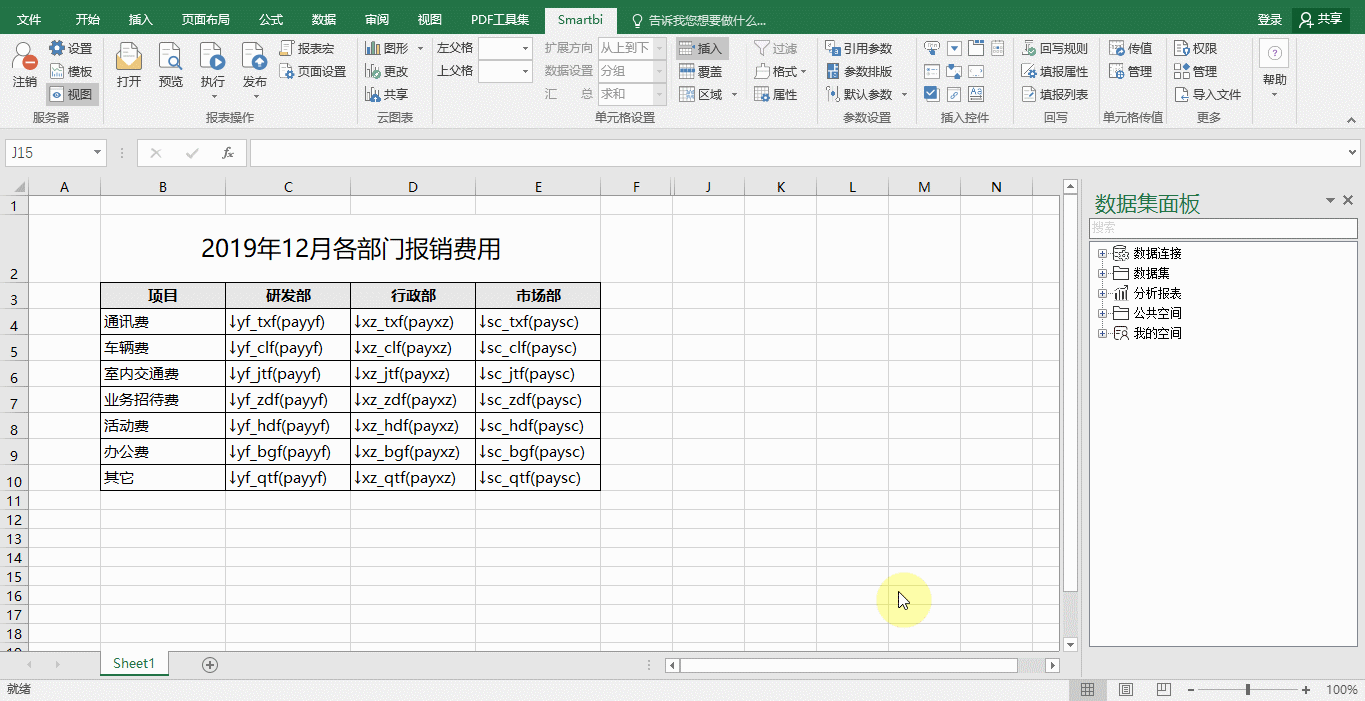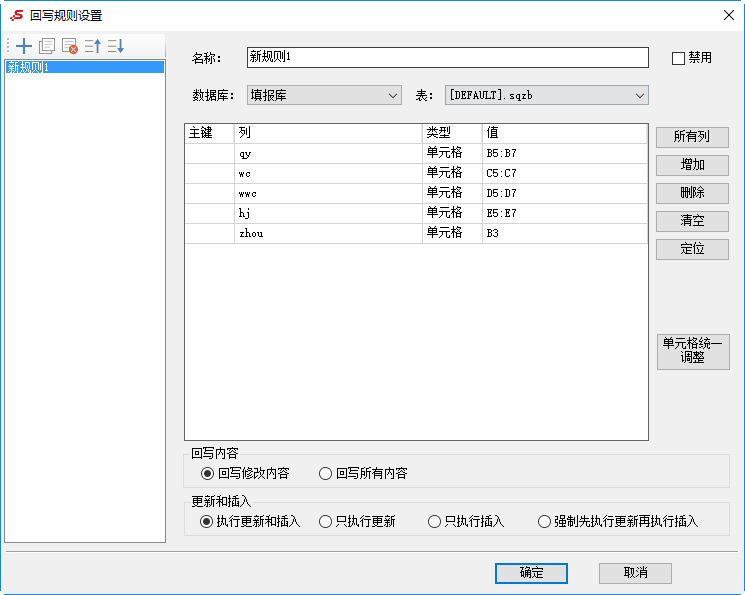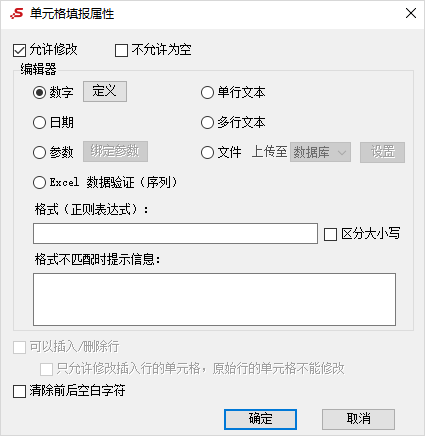填报的数据权限设置面板如下:
该面板各功能设置及按钮的说明详情请参见:电子表格-权限功能。
单击该面板中的 添加 或者 选择规则后单击 编辑 按钮,打开如下控制规则设置界面:
控制规则各设置项的说明如下:
设置项 | 说明 |
|---|---|
| 新建规则 | 新建一条数据规则。 |
| 复制当前规则 | 复制当前设置的数据规则。 |
| 删除当前规则 | 删除当前设置的数据规则。 |
| 点击查看所有规则 | 打开权限控制规则列表查看当前设置的所有规则。 |
| 上一条规则 | 查看上一条规则。 |
| 下一条规则 | 查看下一条规则。 |
选择范围 | 表示规则所适用的范围:
|
权限类型 | 分为“填报”和“浏览”两种类型。 |
权限控制 | 包括“可见”与“可编辑”两种权限。 与“权限类型”搭配使用。 |
应用范围 | 控制对象可以是指定相关的用户、用户组、角色。 |
禁用 | 用于设置当前规则是否生效。 |
1.2权限设置方法
以下动图演示了如何进行权限设置,双击下图可以浏览:
2.填报面板
填报包含两项内容:
- 回写规则设置:用于定义数据填报后存储的目标表及字段。
- 填报属性设置:用于限制报表单元格中填报的内容。
2.1回写规则面板
打开回写规则面板入口:单击电子表格设计器工具栏中的 回写规则 按钮。
回写规则设置面板如下:
以上各设置项说明如下:
设置项 | 说明 | ||
|---|---|---|---|
回写规则管理 | 新增规则 | 点击 新增规则()按钮,添加回写规则。 | |
复制规则 | 点击 复制规则()按钮,复制选中的规则,如图,选中“新规则1”,复制的规则为“新规则1-副本”。 | ||
删除规则 | 点击 删除规则()按钮,删除选中的规则 | ||
上移 | 点击 上移()按钮,向上移动选中的规则。 | ||
下移 | 点击 下移()按钮,向下移动选中的规则。 | ||
回写规则设置 | 名称 | 设置此回写规则的名称。 | |
禁用 | 勾选禁用表示禁用此回写规则。 | ||
选择回写库和回写表 | 数据库 | 选择用于存储当前报表数据的目标数据库。 | |
表 | 选择用于存储当前报表数据的目标数据表。 | ||
值的管理和设置 | 主键 | 主键实质上就是标志位或称为条件,依据这个条件更新或插入新数据。 | |
列 | 指回写表中需关联的字段。 | ||
类型 值 | 类型指获取电子表格数据的类型,包括“单元格、参数、值”三种。 值指依据类型的变化而变化,将单元格数据或参数数据或值写入到对应列字段。 | ||
所有列 | 点击 所有列 按钮,将回写表中所有字段添加进来,然后根据需要修改类型和值。 | ||
增加 | 点击 增加 按钮,依次添加回写表中的字段。 | ||
删除 | 删除选中的字段。 | ||
清空 | 清除所有字段。 | ||
定位 | 当类型为“单元格”时,“值”可通过点击 定位 按钮,定位单元格。 | ||
单元格统一调整 | 对类型为“单元格”时,点击 单元格统一调整 按钮,弹出“单元格偏移”窗口,对“值”的单元格行列号进行统一调整。 | ||
回写方式设置 | 回写内容 | 回写内容分为“回写修改内容”和“回写所有内容”。回写修改内容:回写规则所对应的回写表中,只有当回写表中的数据发生了修改,修改的数据才回写到数据表中。一般适用于回写表和电子表格数据表是不同的。
| |
更新和插入 | 更新和插入分为“执行更新和插入”、“只执行更新”、“只执行插入”和“强制先执行更新再执行插入”。
| ||
2.2填报属性面板
打开填报属性设置面板入口:单击电子表格设计器工具栏中的 填报属性 按钮。
填报属性设置面板如下:
以上各设置项说明如下:
设置项 | 说明 | |
|---|---|---|
允许修改 | 表示是否允许用户在前端修改报表内容。请根据单元格内容的类型选择,有“数字、日期、文本、文件、参数”。 | |
不允许为空 | 勾选不允许为空表示用户在前端修改报表内容时,不允许输入空值。 | |
编辑器 | 数字 | 用户在前端修改报表内容时,在单元格内只能输入“数字”类型,并且我们可以对数字范围进行限制。点击 定义 按钮,弹出“数字”界面。 |
日期 | 用户在前端修改报表内容时,弹出日期控件。 | |
单行文本 | 用户在前端修改报表内容时,在单元格只能输入“字符串”类型,并且不能换行,只能用一行文本显示。 | |
多行文本 | 用户在前端修改报表内容时,在单元格只能输入“字符串”类型,并且支持输入多行文本(按Enter键进行换行)。 | |
参数 | 用户在前端修改报表内容时,弹出“参数控件”。一般适用于参数备选值不多的情况下,通过参数绑定的修改方式,给用户在前端修改报表内容提供便利。 | |
文件 | 用户在前端修改报表内容时,在单元格上传文件。可上传至“数据库、FTP、SFTP、服务器”。 | |
Excel数据验证(序列) | 回写时有些信息是固定的,如性别、学历、婚否等信息,因此不需要每次手动输入,创建下拉菜单,用鼠标点击选择会更方便准确。 该功能的实现需要设置单元格属性为“Excel数据验证(序列)”。 | |
格式(正则表达式) 格式不匹配时提示信息 | 输入正则表达式,对输入的内容进行校验。 1)格式(正则表达式):在输入框中输入对应的正则表达式,可以对输入的内容按照正则表达式进行校验。 2)区分大小写:设置用户在前端修改报表内容时,是否区分大小写。 3)格式不匹配时提示信息:在输入框中输入提示信息。当进行回写时,若输入的内容与正则表达式不符,则会以弹窗的形式弹出提示框中的内容,提示用户格式不正确,重新进行填写。 | |
可以插入/删除行 |
| |
只允许修改插入行 | 表示在前端修改报表内容时,只能修改插入新的一行的数据,原来报表行是无法进行修改的。 | |
清除前后空白字符 | 去掉字符序列左边和右边的空格或TAB字符。 | |